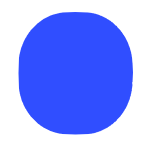Unity2018.1.5f1
Windows10
□

今回はRender Textureでゲーム内にディスプレイを作る方法を紹介と、Lens Flareで太陽を作る方法を紹介します。
■Render Textureでディスプレイを作る
Cameraを出す
まずはモニターにするためのCameraを出します。
どうもMain Cameraでは使えないようです。
Hierarchy > Create > Camera
そのCameraのAudio Listenerコンポーネントにチェックが入っていると警告が出るので外しておきましょう。
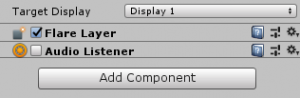
Render Textureを作る
次にRender Textureを作ります。
Project > Create > Render Texture
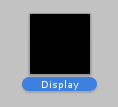
Cameraにセットする
名前を入力するとアイコンが真っ暗になりますが、次にCameraコンポーネントのTarget TextureにRender Textureを入れてください。
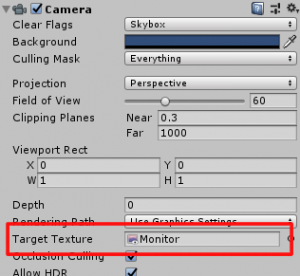
そうするとアイコンにCameraで移された映像が出ます。
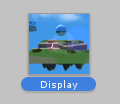
オブジェクトにアタッチする
そして後はオブジェクトにそのRender Textureをアタッチしたら出来上がりです。

薄い画面にするならQuadにアタッチするのが一般的なようです。
QuadとPlaneは同じような板のオブジェクトですが、Quadの方がメッシュ数が少ないそうです。
CubeやSphereなどのオブジェクトでも使えます。

ゲーム内にディスプレイを作る方法はこれで終わりです。
■Lens Flareで太陽を作る
Lens Flareコンポーネントを加える
Lens FlareはCameraに向かって太陽やそこから降り注ぐ光のような効果を作れます。
まずは空のオブジェクトを作り、そこにLens Flareコンポーネントを加えましょう。
Hierarchy > Create > Create Empty
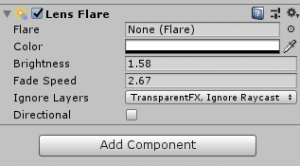
Flareを用意する
次はそこに入れるFlareを用意します。
こちらの無料アセットのどちらかを入れてください。
スポンサーリンク
その中にあるSunをFlareにセットしてください。
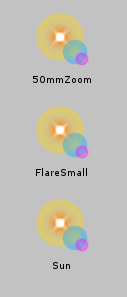
そうすると名前の通り太陽のような強い光の塊が現れます。
空に上げて太陽として使ったらよいでしょう。
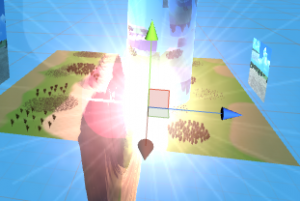

ちなみにSceneビューで表示する時はSceneビュー上部の効果のボタンをクリックしておきます。
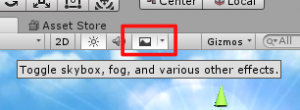
もしGameビューに表示されない時はMain CameにFlare Layerコンポーネントがあるかチェックし、なければ追加すれば表示されるはずです。
Flareを自作する
次はFlareを自作してみます。
Project > Create > Lens Flare
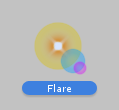
これにこのような画像をセットしてみました。
FlareのInspectorからTexture LayoutとElements0のSizeを設定します。
Texture Layoutは使う画像のどの部分を使うか決められるのですが、デフォルトではその画像の一部しか使えないので1 Textureに設定することで画像丸ごと表示することができます。
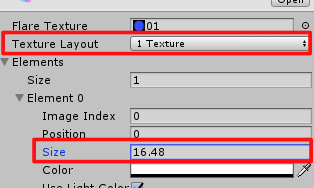
そうするとこのような光の効果が表れます。
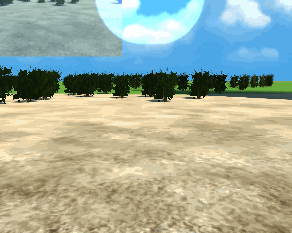
そしてもう少し込み入った設定をすると・・・
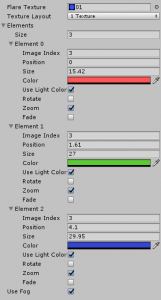
このような日光の効果のようなものを作れます。
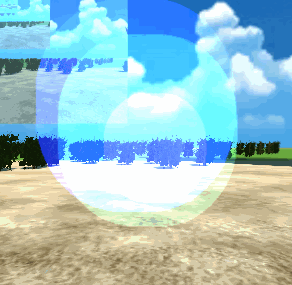
しかし太陽光から見えるひし形のものって何て言うのですかね?
検索しても分かりませんでした。
知っている方がいらしたら教えてください・・・(笑)
スクリプトで指定する
ちなみにスクリプトで強度、フェードするスピード、色を指定できます。
Lens Flareコンポーネントがあるオブジェクトにアタッチし、InspectorからPlayerになるオブジェクトを入れてみてください。
今回はこれで終わりです。
お疲れさまでした。
■関連記事
【UnityC#講座】フィールドを走り回ろう【Terrain】
【UnityC#講座】Directional LightとSkyboxで1日を表現する
【UnityC#講座】Skyboxを変更する方法【スクリプト】
【UnityC#講座】無料アセットで一人称視点に剣を振らせる
スポンサーリンク